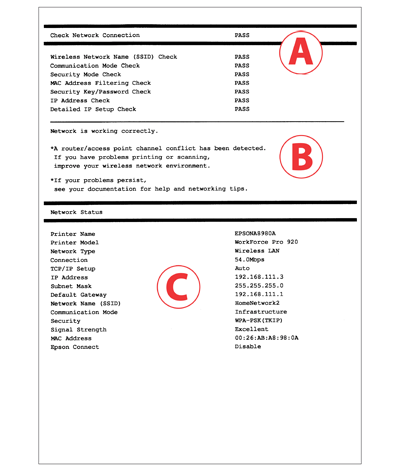Rozwiązywanie problemów dotyczących
raportu z kontroli połączenia sieciowego
Połączenie Wi-Fi
Sposoby rozwiązywania problemów dotyczących stanu sieci lub połączenia
- Zapoznaj się z wydrukowanym raportem z kontroli połączenia sieciowego. Sprawdzić elementy w obszarze A (Sprawdź połączenie sieciowe), dla których stan jest określony jako BŁĄD.
- Na liście Elementy kontrolne kliknij elementy ze stanem BŁĄD, aby wyświetlić rozwiązanie.
- Zapoznaj się z komunikatem wyświetlonym w obszarze B i znajdź go na liście przy określonym elemencie kontrolnym. Następnie należy postępować zgodnie z opisanym rozwiązaniem.
W przypadku wystąpienia komunikatów oznaczonych znakiem * w obszarze B, więcej informacji można znaleźć w punkcie „Informacje o środowisku sieciowym”.
Elementy kontrolne
Kliknij poniższe elementy, aby przejść do komunikatów i rozwiązań.
Komunikaty i rozwiązania do elementów kontrolnych
1. Wireless Network Name (SSID) Check (Sprawdzenie nazwy sieci bezprzewodowej (SSID))
| Nr |
Komunikaty |
Rozwiązania |
| 1 |
Nie odnaleziono żadnych nazw sieci bezprzewodowych (SSID). Potwierdź, że router/punkt dostępowy są włączone oraz że bezprzewodowa sieć (SSID) działa prawidłowo. Poproś o pomoc administratora sieci. |
- Sprawdź, czy punkt dostępowy jest włączony. Jeżeli jest wyłączony, należy go włączyć i ponownie przeprowadzić konfigurację sieci.
- Umieść drukarkę w pobliżu punktu dostępowego.
- Jeżeli nazwa sieci bezprzewodowej (SSID) została wprowadzona ręcznie, należy potwierdzić, czy jest prawidłowa. Jeżeli jest nieprawidłowa, należy wprowadzić ją ponownie. Nazwa sieci bezprzewodowej (SSID) jest wyświetlona w obszarze C (Network Status (Stan sieci)) w pozycji (Nazwa sieci (SSID)).
- Jeżeli sieć została skonfigurowana przy użyciu protokołu WPS, należy sprawdzić, czy punkt dostępowy obsługuje ten standard.
- W celu skonfigurowania połączenia Ad Hoc, należy najpierw skonfigurować ustawienia Ad Hoc komputera. Należy przeprowadzić konfigurację Ad Hoc komputera, a następnie ponownie uruchomić konfigurację sieciową drukarki.
|
| 2 |
Nie odnaleziono żadnych nazw sieci bezprzewodowych (SSID). Potwierdź konfigurację dla nazwy sieci bezprzewodowej (SSID) komputera, z którym chcesz się połączyć. Poproś o pomoc administratora sieci. |
- Sprawdź, czy komputer, z którym chcesz się połączyć, jest włączony. Jeżeli jest wyłączony, należy go włączyć i ponownie przeprowadzić konfigurację sieciową drukarki.
- Umieść drukarkę w pobliżu komputera, z którym ma się połączyć.
|
Powyższe komunikaty są wyświetlane, gdy wybrana lub wprowadzona nazwa sieci bezprzewodowej (SSID) nie została odnaleziona podczas konfiguracji sieci.
SSID to nazwa sieci bezprzewodowej. Jeżeli używany jest punkt dostępowy, oznacza to, że sieć posiadała już nazwę w momencie jego konfiguracji.
W celu bezpośredniego połączenia drukarki z komputerem bez użycia punktu dostępowego (połączenie Ad Hoc), należy przeprowadzić konfigurację sieci Ad Hoc na komputerze. W takim przypadku należy utworzyć nazwę SSID na komputerze.
Jeżeli nazwa SSID nie jest znana, zalecamy skontaktowanie się z osobą lub firmą, która skonfigurowała sieć.
Podczas konfiguracji należy również umieścić drukarkę w pobliżu punktu dostępowego (lub komputera), aby urządzenie odbierało wyraźny sygnał.
2. Communication Mode Check (Sprawdzenie trybu komunikacji)
| Nr |
Komunikaty |
Rozwiązania |
| 3 |
Tryb komunikacji Wi-Fi (IEEE802.11*) nie odpowiada bieżącym ustawieniom drukarki. Ustaw ten sam tryb łączności w drukarce, routerze/punkcie dostępowym i komputerze. Poproś o pomoc administratora sieci.
*Wyświetlany komunikat zależy od lokalizacji. |
- Sprawdź, czy tryb komunikacji Wi-Fi ustawiony w punkcie dostępowym jest obsługiwany przez drukarkę.
|
Ten komunikat jest wyświetlany, jeżeli tryb komunikacji Wi-Fi ustawiony w punkcie dostępowym i na komputerze nie jest obsługiwany przez drukarkę.
3. Security Mode Check (Sprawdzenie trybu zabezpieczeń)
| Nr |
Komunikaty |
Rozwiązania |
| 4 |
Tryb zabezpieczeń (np. WEP, WPA) nie odpowiada bieżącym ustawieniom drukarki. Potwierdź tryb zabezpieczeń. Poproś o pomoc administratora sieci. |
Należy potwierdzić, że punkt dostępowy korzysta z jednego z następujących trybów zabezpieczeń. Jeżeli tak nie jest, należy ponownie przeprowadzić konfigurację sieciową i zmienić ustawienia na obsługiwany tryb zabezpieczeń.
- WEP - 64 bity (40 bitów)
- WEP - 128 bitów (104 bity)
- WPA PSK (TKIP)
- WPA2 PSK (TKIP)
- WPA PSK (AES)
- WPA2 PSK (AES)
- WPA (TKIP/AES)
- WPA2 (TKIP/AES)
|
Ten komunikat jest wyświetlany, jeżeli tryby zabezpieczeń ustawione w urządzeniach sieciowych nie są obsługiwane przez drukarkę lub nie odpowiadają trybowi zabezpieczeń drukarki.
Istnieją różne typy zabezpieczeń urządzeń sieciowych uzależnione od ich siły lub metody szyfrowania.
Obsługiwane tryby zabezpieczeń mogą być różne w zależności od urządzenia sieciowego. W celu umożliwienia komunikacji ten sam tryb zabezpieczeń musi być ustawiony na urządzeniu sieciowym i drukarce.
4. MAC Address Filtering Check (Sprawdzenie filtrowania adresu MAC)
| Nr |
Komunikaty |
Rozwiązania |
| 5 |
Adres MAC drukarki może być filtrowany. Sprawdź, czy w Twoim routerze/punkcie dostępowym nie ma ograniczeń, takich jak filtrowanie adresów MAC.
Zapoznaj się z dokumentacją routera/punktu dostępowego lub poproś o pomoc administratora sieci. |
- Zapoznaj się z instrukcją obsługi punktu dostępowego, aby uzyskać dalsze informacje dotyczące funkcji filtrowania adresów MAC. Jeżeli funkcja filtrowania jest włączona, należy zarejestrować adres MAC drukarki, aby zapobiec filtrowaniu połączeń drukarki.
- Jeżeli w punkcie dostępowym używany jest tryb zabezpieczeń WEP w celu umożliwienia uwierzytelniania klucza wspólnego, należy potwierdzić, że klucz uwierzytelniający i indeks są prawidłowe.
|
Ten komunikat jest wyświetlany, jeżeli włączone jest filtrowanie adresów MAC i gdy adres MAC drukarki nie został zarejestrowany w punkcie dostępowym.
Adres MAC jest numerem identyfikacyjnym używanym do identyfikacji poszczególnych urządzeń sieciowych.
Punkt dostępowy posiada funkcję, która umożliwia lub blokuje dostęp do sieci w oparciu o adres MAC.
Jeżeli ta funkcja jest włączona, tylko urządzenia sieciowe z zarejestrowanymi adresami MAC mogą łączyć się z siecią.
5. Security Key/Password Check (Sprawdzenie klucza zabezpieczeń/hasła)
| Nr |
Komunikaty |
Rozwiązania |
| 6 |
Wprowadzony klucz zabezpieczeń/hasło nie odpowiada temu, które wprowadzono w routerze/punkcie dostępowym. Potwierdź klucz zabezpieczeń/hasło. Poproś o pomoc administratora sieci. |
Klucz zabezpieczeń ustawiony w punkcie dostępowym i wprowadzony klucz zabezpieczeń nie są identyczne. Należy ponownie skonfigurować sieć używając prawidłowego klucza zabezpieczeń. Klucz zabezpieczeń rozróżnia wielkość liter. |
Ten komunikat jest wyświetlany, jeżeli wprowadzony klucz zabezpieczeń i klucz określony w punkcie dostępowym nie są takie same.
Klucz zabezpieczeń (hasło) jest niezbędne do połączenia z siecią.
Klucz zabezpieczeń rozróżnia wielkość liter. Jeżeli wprowadzony klucz nie jest dokładnie taki sam, jak zarejestrowany klucz, połączenie nie powiedzie się.
6. IP Address Check (Sprawdzenie adresu IP)
| Nr |
Komunikaty |
Rozwiązania |
| 7 |
Nieprawidłowy adres IP przypisany do drukarki. Potwierdź konfigurację adresu IP urządzenia sieciowego (koncentratora, routera lub punktu dostępowego). Poproś o pomoc administratora sieci.
|
- Sprawdź, czy włączona jest funkcja DHCP punktu dostępowego. Jeżeli funkcja jest wyłączona, należy ją włączyć.
- Jeżeli adres IP został ustawiony ręcznie, adres IP wykracza poza obsługiwany zakres (jest nieprawidłowy). Wprowadź prawidłowy adres IP.
|
7. Detailed IP Setup Check (Szczegółowe sprawdzenie konfiguracji IP)
| Nr |
Komunikaty |
Rozwiązania |
| 8 |
Potwierdź połączenie i konfigurację sieci w komputerze lub innym urządzeniu.
Dostępne jest połączenie za pomocą programu EpsonNet Setup.
Poproś o pomoc administratora sieci.
| - Należy sprawdzić następujące elementy:
- Sprawdź, czy urządzenia, które mają zostać użyte, takie jak np. komputer, są włączone.
- Sprawdź, czy urządzenia, które mają używać drukarki, takie jak np. komputer, są w tej samej sieci.
- Po sprawdzeniu powyższych punktów skonfiguruj sieć za pomocą aplikacji EpsonNet Setup.
|
| 9 |
Potwierdź konfigurację adresu IP, maski podsieci i domyślnej bramy.
Dostępne jest połączenie za pomocą programu EpsonNet Setup.
Poproś o pomoc administratora sieci.
| - Należy sprawdzić następujące elementy:
- Inne urządzenia w sieci są włączone.
- Ustawiony ręcznie adres sieciowy drukarki jest prawidłowy.
- Adres sieciowy drukarki jest taki sam, jak dla innych urządzeń.
- Jeżeli adres sieciowy jest nieprawidłowy, należy określić prawidłowy adres za pomocą panelu LCD drukarki.
Jeżeli nie można zmienić ustawień za pomocą drukarki, należy skonfigurować ustawienia za pomocą aplikacji EpsonNet Setup.
Bieżący adres IP, maska podsieci oraz brama domyślna są wyświetlone w obszarze C (Network Status (Stan sieci)).
|
| 10 |
Konfiguracja nie została zakończona. Potwierdź konfigurację domyślnej bramy.
Dostępne jest połączenie za pomocą programu EpsonNet Setup.
Poproś o pomoc administratora sieci.
| - Należy sprawdzić następujące elementy:
- Ustawiony ręcznie adres bramy domyślnej drukarki jest prawidłowy.
- Urządzenie określone jako brama domyślna jest włączone.
- Jeżeli adres bramy domyślnej jest nieprawidłowy, należy określić prawidłowy adres za pomocą panelu LCD drukarki.
Jeżeli nie można zmienić ustawień za pomocą drukarki, należy skonfigurować ustawienia za pomocą aplikacji EpsonNet Setup.
Bieżący adres bramy domyślnej jest wyświetlony w obszarze C (Network Status (Stan sieci)) w pozycji Default Gateway (Brama domyślna).
|
| 11 |
Potwierdź następujące elementy:
-Klucz zabezpieczeń/hasło wprowadzono prawidłowo.
-Indeks klucza zabezpieczeń/hasła jest ustawiony na pierwszą cyfrę.
-Konfiguracja adresu IP, maski podsieci lub domyślnej bramy jest prawidłowa.
Poproś o pomoc administratora sieci.
| - Należy sprawdzić następujące elementy:
- Inne urządzenia w sieci są włączone.
- Ustawiony ręcznie adres sieciowy drukarki jest prawidłowy.
- Adres sieciowy drukarki jest taki sam, jak dla innych urządzeń.
- Po zweryfikowaniu powyższych punktów należy spróbować przeprowadzić następujące rozwiązanie:
- Uruchomić aplikację EpsonNet Setup na komputerze używającym tej samej sieci co drukarka.
Jeżeli drukarka jest wymieniona na liście drukarek, należy określić adres IP drukarki na ekranie konfiguracji adresu IP. Jeżeli drukarka nie jest wymieniona, klucz zabezpieczeń może być nieprawidłowy. Należy przeprowadzić konfigurację sieci za pomocą panelu LCD drukarki i wprowadzić prawidłowy klucz zabezpieczeń.
- W trybie zabezpieczeń WEP możliwe jest zarejestrowanie wielu kluczy zabezpieczeń dla punktu dostępowego. Jeżeli zarejestrowano wiele kluczy, należy sprawdzić, czy został wprowadzony pierwszy zarejestrowany klucz.
|
| 12 |
Potwierdź następujące elementy:
-Klucz zabezpieczeń/hasło wprowadzono prawidłowo.
-Indeks klucza zabezpieczeń/hasła jest ustawiony na pierwszą cyfrę.
-Konfiguracja połączenia i sieciowa komputera lub innego urządzenia jest prawidłowa.
Poproś o pomoc administratora sieci.
| - Należy sprawdzić następujące elementy:
- Urządzenia sieciowe, takie jak modem, koncentrator i router są włączone.
- Adres IP dla urządzeń sieciowych innych niż drukarka jest ustawiony ręcznie (jeżeli adres IP drukarki jest przydzielany automatycznie, a innych urządzeń ręcznie, ustawienia sieciowe drukarki mogą być inne niż innych urządzeń sieciowych).
- Po zweryfikowaniu powyższych punktów należy spróbować przeprowadzić następujące rozwiązanie:
- Uruchomić aplikację EpsonNet Setup na komputerze używającym tej samej sieci co drukarka.
Jeżeli drukarka jest wymieniona na liście drukarek, należy określić adres IP drukarki na ekranie konfiguracji adresu IP. Jeżeli drukarka nie jest wymieniona, klucz zabezpieczeń może być nieprawidłowy. Należy przeprowadzić konfigurację sieci za pomocą panelu LCD drukarki i wprowadzić prawidłowy klucz zabezpieczeń.
- W trybie zabezpieczeń WEP możliwe jest zarejestrowanie wielu kluczy zabezpieczeń dla punktu dostępowego. Jeżeli zarejestrowano wiele kluczy, należy sprawdzić, czy został wprowadzony pierwszy zarejestrowany klucz.
|
Sprawdzić adres IP drukarki i zweryfikować, czy drukarka sieciowa ma dostęp do innych urządzeń w sieci. W niektórych przypadkach nie można określić błędu. Zalecamy skonfigurowanie sieci za pomocą aplikacji EpsonNet Setup.
Informacje o adresach sieciowych:
Adres IP nie tylko określa urządzenia podłączone do sieci, takie jak komputer, koncentrator i router, ale również określa zakres sieci, do którego należą. Urządzenia w tej samej sieci mogą komunikować się ze sobą. Jeżeli wymagana jest komunikacja z urządzeniami w innej sieci, niezbędny jest router. Adres IP składa się z dwóch części. Pierwsza część nazywana jest „adresem sieciowym” i określa zakres sieci. Druga część nazywana jest „adresem hosta” i określa urządzenie sieciowe. Podział pomiędzy adresem sieciowym i adresem hosta różni się w zależności od skali (klasy) sieci. Można jednak zdefiniować podział pomiędzy adresem sieciowym i adresem hosta za pomocą maski podsieci.
Jeżeli drukarka jest używana w sieci domowej, należy dla adresu IP drukarki wybrać ustawienie „Auto”, gdy wykorzystywana jest funkcja DHCP punktu dostępowego. Jeśli chcesz użyć trybu „Manual” (Ręcznie) do określenia adresu IP drukarki, zapoznaj się z poniższymi krokami, aby podać adres IP i maskę podsieci.
- Sprawdź adres IP routera (lub punktu dostępowego) podłączonego do komputera. W celu uzyskania szczegółowych informacji zapoznaj się z instrukcją obsługi routera (lub punktu dostępowego).
- Wszystkie adresy IP są zapisane w segmentach czterech wartości liczbowych (w przypadku IPv4). W ostatnim segmencie ustaw niepowtarzalną wartość liczbową z zakresu od 1 do 254. (Kiedy router jest serwerem DHCP lub kiedy istnieje inny serwer DHCP w sieci domowej, ustaw wartość, która nie koliduje z adresem IP przydzielonym przez serwer DHCP).
Przykład ustawień:
Adres IP routera (lub punktu dostępowego): 192.168.1.
1
Przykład ustawień w drukarce: 192.168.1.
3
Jeżeli drukarka jest używana w małej sieci, wartość
255.255.255.0 jest ustawiona dla wszystkich urządzeń sieciowych jako maska podsieci. Dodatkowo, brama używa tej samej wartości, co adres IP punktu dostępowego.
Informacje o środowisku sieciowym
Oprócz raportu Network Status/Check Network Connection (Stan sieci/Sprawdź połączenie sieciowe) wyświetlane są następujące komunikaty informujące o innych czynnikach w środowisku sieciowym, które wymagają poprawy.
| Komunikaty |
Rozwiązania |
| *Siła sygnału jest niska. W przypadku problemów z drukowaniem lub skanowaniem wprowadź ulepszenia w sieci bezprzewodowej. |
Z powodu niskiej siły sygnału prędkość drukowania może być niska lub drukowanie może zostać przerwane.
W celu poprawy środowiska pracy należy wykonać następujące czynności:
- Umieść drukarkę w pobliżu punktu dostępowego.
- Usuń jakiekolwiek przeszkody pomiędzy punktem dostępowym i drukarką.
|
| *Wykryto konflikt routera/punktu dostępowego. W przypadku problemów z drukowaniem lub skanowaniem wprowadź ulepszenia w sieci bezprzewodowej. |
Zakłócenia sygnału mogą być spowodowane przez inne sieci bezprzewodowe używane w pobliskich pomieszczeniach lub budynkach. Umieszczenie drukarki w pobliżu punktu dostępowego może poprawić połączenie. |
| *Siła sygnału jest niska. Wykryto konflikt routera/punktu dostępowego. W przypadku problemów z drukowaniem lub skanowaniem wprowadź ulepszenia w sieci bezprzewodowej. |
Z powodu niskiej siły sygnału prędkość drukowania może być niska lub drukowanie może zostać przerwane. Zakłócenia sygnału mogą być spowodowane przez inne sieci bezprzewodowe używane w pobliskich pomieszczeniach lub budynkach.
W celu poprawy środowiska pracy należy wykonać następujące czynności:
- Umieść drukarkę w pobliżu punktu dostępowego.
- Usuń jakiekolwiek przeszkody pomiędzy punktem dostępowym i drukarką.
|
| *Wykryto wiele nazw sieci (SSID) pasujących do wprowadzonej nazwy sieci (SSID). Potwierdź nazwę sieci (SSID). |
Zostaje nawiązane połączenie z innym punktem dostępowym.
Spróbuj wykonać następującą czynność:
Zmień nazwę SSID punktu dostępowego, z którym chcesz się połączyć, a następnie ponownie przeprowadź konfigurację sieci drukarki.
|